Cuando se trabaja con una gran cantidad de documentos de Google, puede haber rápidamente desorden. ¿Quieres ordenar y gestionar tus documentos de manera eficiente? En esta guía aprenderás cómo puedes organizar tus documentos en Google Docs y qué funciones te pueden ayudar en este proceso. Vamos paso a paso a través de las diferentes formas de ordenar, filtrar y organizar tus documentos para que siempre puedas mantenerte al tanto.
Principales Conclusiones
- Puedes ordenar los documentos por propietario, fecha de apertura y título.
- La vista se puede cambiar entre vista de lista y vista en cuadrícula.
- Los documentos se pueden renombrar, eliminar y preparar para acceso sin conexión.
- Agregar favoritos y ordenar por criterios específicos mejora la organización.
Ordenar documentos de forma efectiva
Comienza visitando tu página de inicio en Google Docs. Si ya estás en un documento, simplemente puedes navegar de vuelta a la página de inicio a través del icono de Google Docs, sin necesidad de cerrar el documento. Allí verás un resumen de todos los documentos utilizados recientemente. Esta vista te da de inmediato una visión general de los archivos que estás usando actualmente.
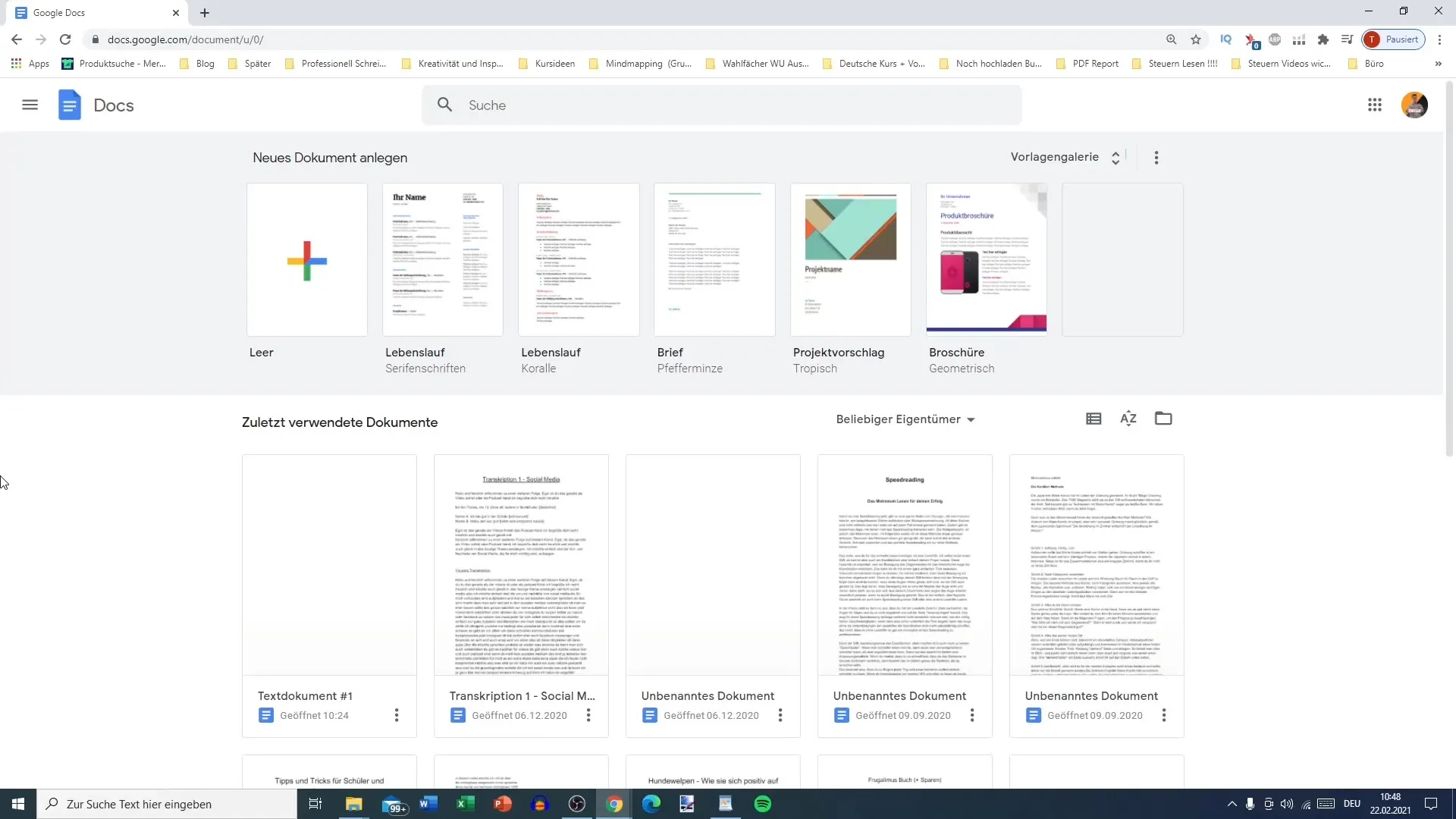
Aquí puedes ordenar los documentos no solo por "Abierto recientemente" sino también por "Editado recientemente". Esta función te ayuda a encontrar rápidamente la última versión de un documento, ya sea tuya o de otros propietarios.
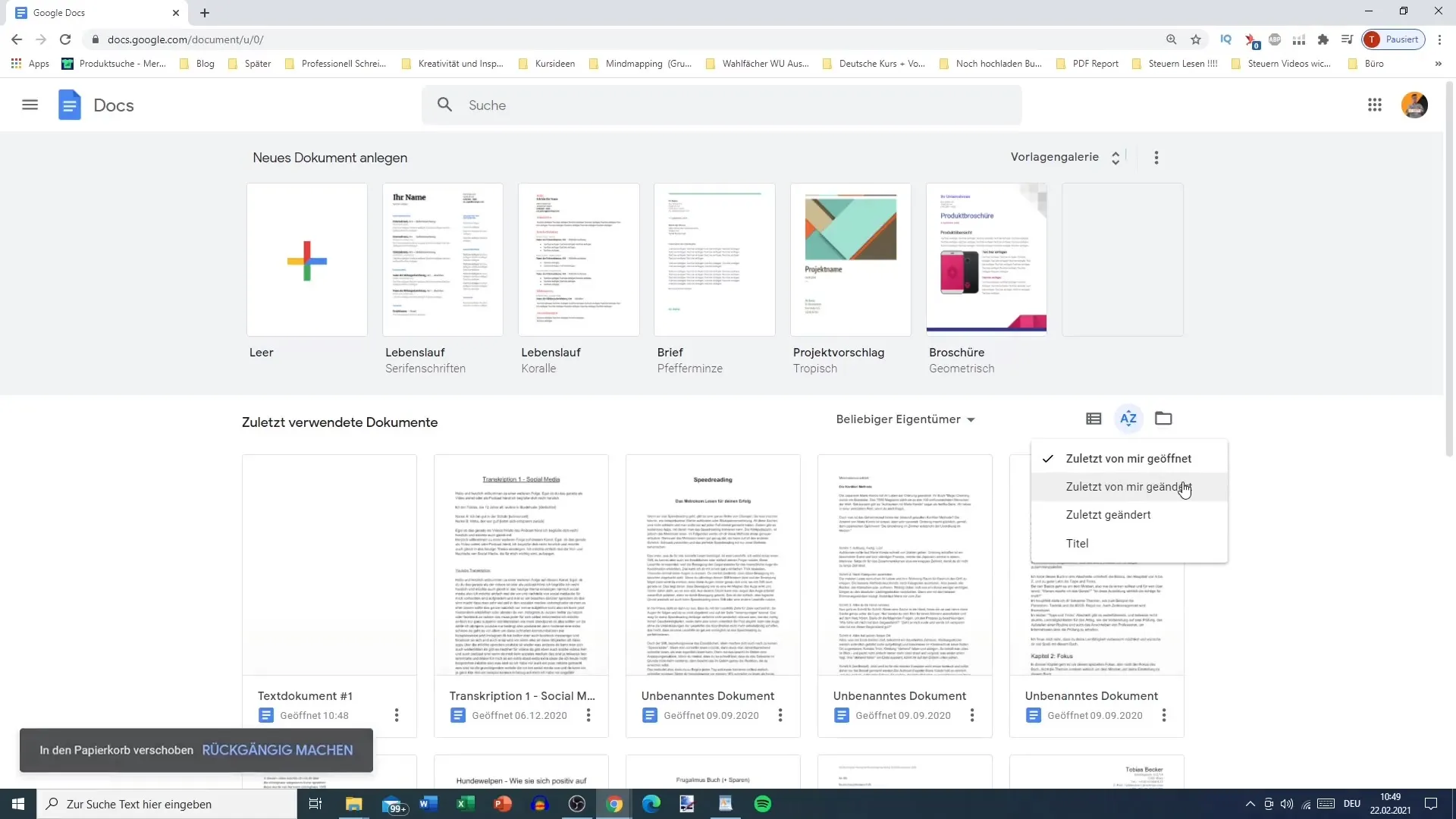
También tienes la opción de alternar entre la vista de todos los documentos y la vista de tus propios documentos. Para ello, haz clic en las opciones de filtro. Por ejemplo, si solo deseas ver los documentos que te pertenecen, puedes restringir la selección. De esta manera, mantienes el control, especialmente si estás trabajando en un escenario de colaboración con múltiples usuarios.
Renombrar y borrar documentos
Una buena organización también requiere una denominación significativa de tus documentos. Con un clic en los tres puntos junto al documento, puedes seleccionar la opción "Renombrar". Aquí puedes darle a tu documento un nombre más rápido y significativo para facilitar su búsqueda.
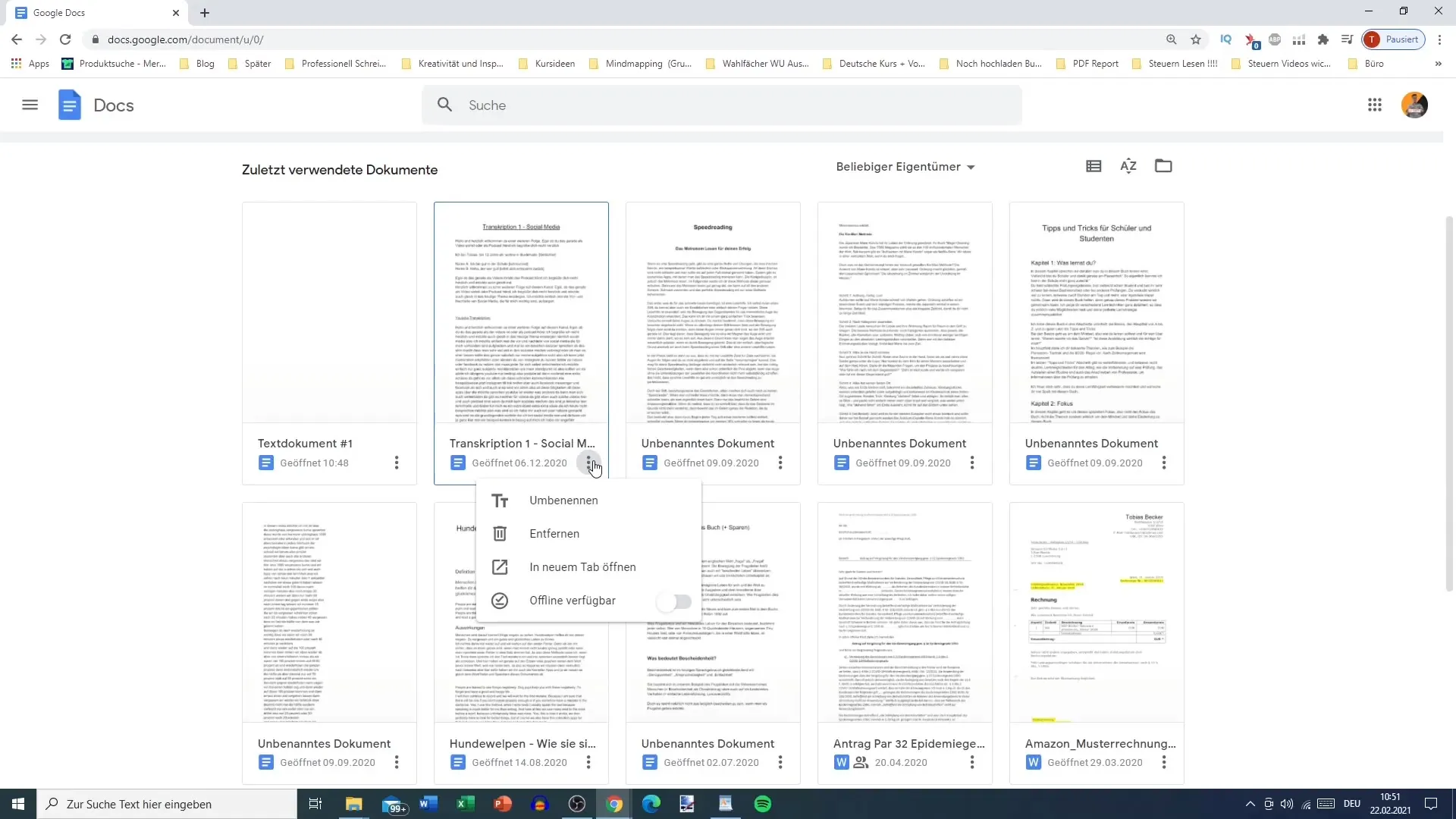
Eliminar documentos es igualmente sencillo. Si ya no necesitas un documento, puedes eliminarlo y se moverá a la papelera. Permanecerá allí durante 30 días y se puede restaurar si cambias de opinión. Esta función te ofrece la seguridad necesaria mientras organizas tus documentos.
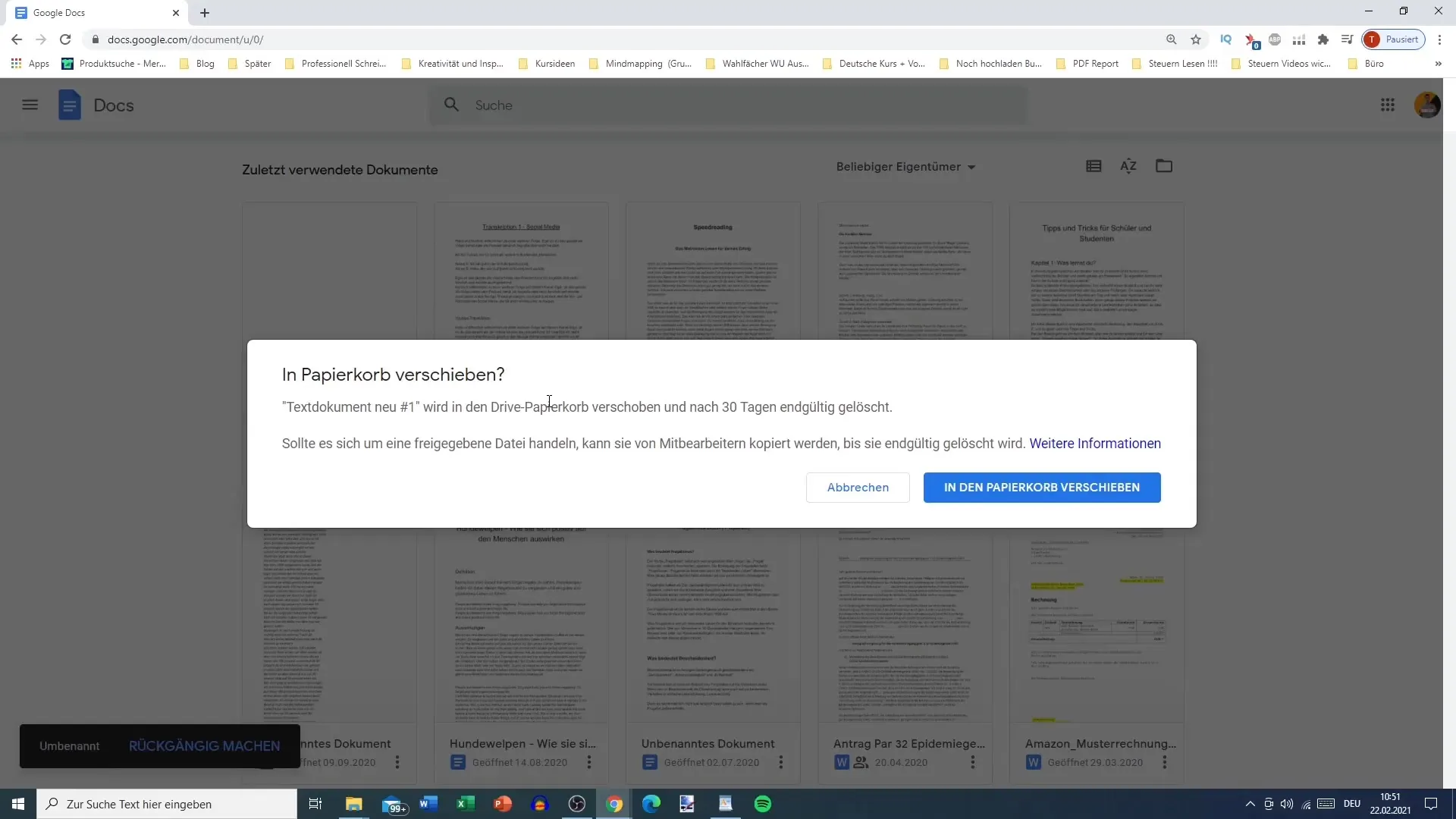
Disponibilidad sin conexión y uso en la nube
Una de las fortalezas de Google Docs es la capacidad de hacer que los documentos estén disponibles sin conexión. Puedes activar esta función seleccionando "Hacer disponible sin conexión" en el menú "Archivo". De esta manera, puedes trabajar en tus documentos incluso sin conexión a Internet, lo cual puede ser especialmente útil en viajes o en áreas con mala recepción.
Sin embargo, ten en cuenta que los cambios sin conexión no se guardan automáticamente en la nube. Una vez que estés nuevamente en línea, asegúrate de que tus datos se carguen para poder acceder a ellos en diferentes dispositivos.
Favoritos y más opciones de ordenamiento
Si accedes con frecuencia a ciertos documentos, puedes marcarlos como favoritos. De esta manera, tienes un acceso rápido a tus archivos más importantes en todo momento. Esto no solo mejora la eficiencia, sino también la usabilidad de tu vista de documentos.
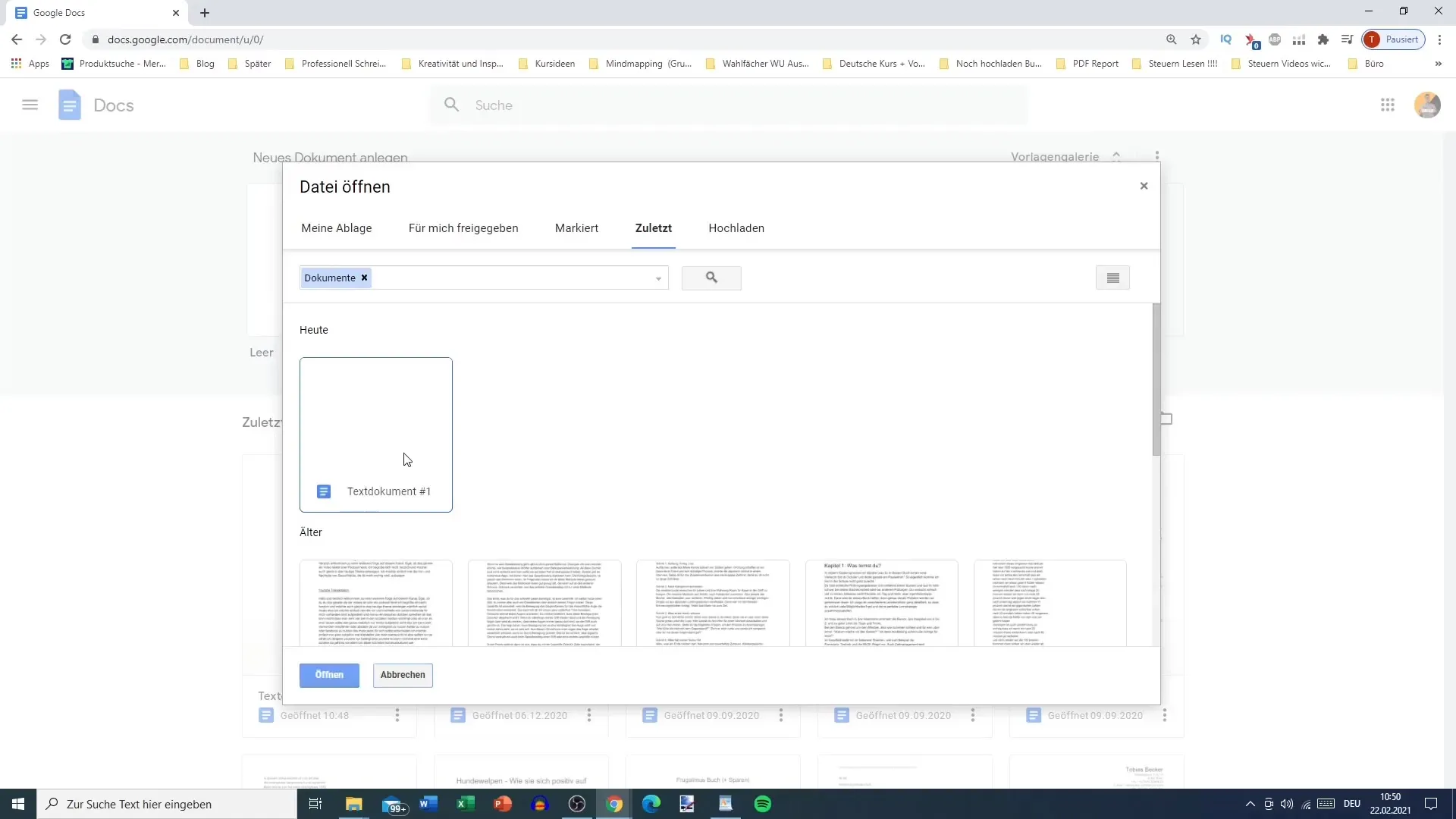
Además, puedes ordenar los documentos por título. Para ello, haz clic en la configuración para ver una lista alfabética de documentos. Esta función es especialmente útil cuando tienes muchos documentos y necesitas un acceso rápido a archivos específicos.
Resumen
Para crear la mejor visión general y organización en Google Docs, tienes numerosas funciones disponibles. Puedes ordenar y filtrar documentos según diversos criterios, renombrar y eliminar archivos, y activar el uso sin conexión. Todas estas funciones te permiten desarrollar una manera de trabajar eficiente adaptada a tus necesidades.
Preguntas frecuentes
Cómo puedo organizar mis documentos en Google Docs?Puedes ordenar los documentos por propietario, fecha de apertura o título.
Puedo editar documentos sin conexión?Sí, puedes activar la disponibilidad sin conexión para trabajar en tus documentos sin conexión a Internet.
Qué sucede con los documentos eliminados?Los documentos eliminados se mueven a la papelera y se pueden restaurar allí durante 30 días.
Cómo puedo cambiar el nombre de los documentos?Solo tienes que hacer clic en los tres puntos junto al documento y seleccionar "Cambiar nombre".
Puedo marcar documentos como favoritos?Sí, puedes marcar documentos como favoritos para acceder rápidamente a ellos.


